法人パソコンの買い替え時期・頻度は?準備や処分方法もご紹介

法人で使用するPCは、セキュリティリスクや業務要件に合わせて、定期的な買い替えが必要です。しかし適切な買い替え時期や買い替え要件の判断に迷う方も多いのではないでしょうか?
そこで今回の記事では、PCの買い替え時期や要件を解説します。
買い替え時のスケジュールや、買い替え後の気を付けるポイントも解説していますので、ぜひ最後まで読んでください。
リプレイスで不要になったパソコンは売却がおすすめ
法人パソコンの買い替え時期を検討するタイミング
結論として、PCの買い替えを行う時期は、購入から3~5年程度経過したタイミングです。多くの会社では5年を目安にして買い替えるのが一般的となります。
そのほか法人がPCの買い替えを検討するタイミングは、以下いずれかに該当する場合です。
・OSやソフトウェアのサポートが終了した場合
・PCの処理能力が不足し、業務に支障が出ている場合
買い替えを検討するべきタイミングは、以下の記事で詳しく解説していますのでご参照ください。

法人パソコンの入れ替えスケジュール
法人PCの入れ替え期間と注意点は以下のとおりです。
| 目安期間 | 概要 | 注意点 | |
|---|---|---|---|
| 新PCの選定・契約 | 1~2週間 | ・業務に適したOSやスペックを選定 ・各部署に必要なソフトウェアを選定 | ベンダーのキッティングや端末配置などの作業範囲を明確にする |
| スケジュール策定 | 数日~1週間 | ・PC入替に必要な作業を洗い出す | 各部署の繁忙期や閑散期を考慮する |
| 既存PCのデータバックアップ | 1~2週間 | ・移行データをストレージや外付けHDDなどに保存する | 保存容量が十分であるか確認し、機密情報は厳重に管理する |
| 新PCのキッティング | 2週間~1か月 | ・初期設定を行う | 設定作業のスペースを確保する |
| 新PCへのデータ移行 | 1~2週間 | ・バックアップデータを新PCへ移行する | データ容量によっては移行に時間がかかる |
※台数を100台、5部署の入れ替えを想定
法人PCの入れ替えのステップを以下に詳しく説明します。
(1)新しいパソコンの選定と契約
(2)入れ替えスケジュールの策定
(3)既存パソコンのデータバックアップ
(4)新しいパソコンのキッティング
(5)新しいパソコンへのデータ移行
1. 新しいパソコンの選定と契約
まずは、新しく購入するPCの選定を行います。各部署の業務に応じたPCスペック・OSを選定します。
算出したPC台数およびスペックを基に、ベンダーへ見積依頼・契約を行います。
見積段階で、納期や入れ替えの段取り、ベンダーへの依頼範囲(現地設置、キッティング、動作確認、データ移行など)なども、決めましょう。
2. 入れ替えスケジュールの策定
ベンダーによるPC納品スケジュールに沿って、入れ替え作業の全体スケジュールを策定します。
PC入れ替え時は、予定どおりに進まないケースもあるため、余裕を持ったスケジュールを組みましょう。
スケジュールを策定する際は以下の確認が必要です。
・移行前のPC情報の確認
各部署でPCに設定されている情報を事前に整理します。ログイン情報、業務ソフトの種類、移行データの容量確認を行いましょう。
・対象部署の月次ルーチン業務の確認
PC入れ替え時には一時的に業務を停止する必要があります。そのため、対象部署の月次業務スケジュールを把握し、業務を停止できないタイミングを確認しましょう。
例)「月末は避ける」など
・各部署の入れ替え作業の明確化
ベンダーが行う作業と、情シス担当者が行う作業、各部署の担当者が行う作業を明確にしておきます。ベンダーや入れ替え部署との認識を合わせ、トラブルを防ぎましょう。
例)「端末配置作業はベンダーが行うか」など
・動作確認の実施
PC入れ替え直後は、正しく動作するか確認しましょう。ベンダーは各部署の業務内容を把握していないため、認識の齟齬から、リクエストと異なる設定を行う可能性があります。発注側の従業員による確認を行いましょう。

3. 既存パソコンのデータバックアップ
PC入れ替え前には、既存PCデータのバックアップが必要です。
バックアップでは、共有フォルダやクラウドストレージを使用するのが理想ですが、容量が不足している場合は、移行用に外付けHDDを準備しましょう。
4. 新しいパソコンのキッティング
次はキッティングを行います。キッティングとは、新しいPCを業務環境に合わせて必要な設定を行うことで、主に以下の作業を行います。
・OSの初期設定(ログイン情報の登録)
・ネットワーク設定(IPアドレスの割り当て)
・ライセンス認証(OS、Office、業務ソフトなど)
・セキュリティ設定(ウイルス対策ソフトのインストール)
・周辺機器の設定(プリンタドライバのインストール、共有フォルダの設定)

5. 新しいパソコンへのデータ移行
PCのキッティングと各部署への設置が完了したら、バックアップデータを新しいPCへ移行します。
データ容量によっては移行に時間がかかるため、余裕を持った移行計画を立てましょう。

新しいパソコンの導入時に気を付けるポイント

新しくPCを導入する際に気を付けるポイントを解説します。
リースか購入か
PCの導入にあたっては、リース契約か購入か事前に決める必要があります。それぞれの違いは以下のとおりです。
| リース | 購入 | |
|---|---|---|
| 利用目的 | 中〜長期利用 (2~5年程度) | 長期利用 (5年以上) |
| 所有権 | リース会社 | 自社 |
| 料金体系 | 月額・年額の料金 | 一括料金 |
| 長期利用 した場合の料金 | 高い | 安い |
| 納品スピード | 数週間~1か月ほど | 数日 |
リース契約では、以下のメリットがあります。
一方でパソコンを一括で購入する場合は、以下のメリットがあります。

デスク用か持ち運び用か
| デスクトップパソコン | ノートパソコン | |
|---|---|---|
| 性能とコストのバランス | 〇 | × |
| 拡張性 | 〇 | × |
| 設置スペース | × | 〇 |
| 持ち運び | × | 〇 |
PCには、デスクトップPCと、ノートPCがあります。業務内容や利用目的に応じて、適切なタイプを選択する必要があります。
同じ価格帯であれば、一般的にノートPCよりもデスクトップPCの方が性能は高くなります。そのため、総務や経理など、基本的に席を離れることが少ない部署では、デスクトップPCが適しています。
一方で、オフィス内の移動機会が多い、あるいは外出先でPCを使用する機会が多い部署では、ノートPCの方が適しています。
業務に必要なスペック
| CPU | メモリ | |
|---|---|---|
| 一般的なオフィス作業 | Core i5 | 8GB |
| Zoom、ブラウザなど複数アプリを使用 | Core i5~7 | 8~16GB |
| 動画編集など高負荷な処理を行う | Core i7以上 | 32GB以上 |
購入するPCのスペックは、主に以下の点を考慮して選定します。
・CPU
CPUは処理速度を左右する頭脳の部分です。
一般的なオフィス作業には、Core i5やRyzen 5がおすすめです。
動画編集など高い処理能力が求められる場合は、Core i7やRyzen 7以上を選ぶと快適に利用できます。
・メモリ
メモリは、CPUが処理するデータを一時的に保存する部品です。一般的な事務作業であれば8GB程度で問題ありませんが、複数のソフトを同時に使用する場合は16GB以上がおすすめです。
動画編集やAI処理など負荷の大きい作業を行う場合は、32GB以上を選びましょう。
・ストレージの容量
ストレージは、ファイルを保存するための記憶装置で、PCのデスクトップやマイドキュメントのデータを格納します。基本的に256GB以上あれば、業務に支障はないでしょう。
・モニターのサイズ
モニターは、画面サイズが大きいほど表示領域が広くなり、作業効率が向上します。ただし、その分設置スペースを取るため、使用環境に応じて選びましょう。
特にノートPCの場合、画面サイズが大きくなるほど重たくなるため、外出頻度が多い場合はコンパクトなPCの選定をおすすめします。
古いパソコンの処分方法と注意点

PCの入れ替えが完了した後の、古いPCの処分方法と注意点は以下のとおりです。
処分方法
一般的にPCの処分は以下の方法があります。
・産業廃棄物処理業者に依頼する
・専門の買取業者に依頼する
この中で、おすすめの処分方法は「専門の買取業者への依頼」です。
法人パソコンを廃棄する場合、1台あたり1,000円~4,000円ほどの処分費用がかかり、加えて回収費用や出張費用が請求されます。
一方、買取業者に売却する場合は、処分費用がかからないどころか、売却益を得て事業資金に充てることができます。
買取額は業者によってさまざまですが、参考までに弊社の買取実績を一部ご紹介します。
【ノート・デスクトップPC混在で100台/CPU:Core i3~Core i7 (5年ほど前のモデル)】
| PC買取代 | 500,000円 |
|---|---|
| 運送費 | 55,000円 ※都内近郊・専用回収便(作業員+2名) |
| データ消去費 | 0円 ※買取代に含む |
| 差引売却益 | 445,000円 |

処分時の注意点
法人パソコンを処分する際に最も注意する点は「データ消去」です。パソコン内部には、顧客情報・取引情報・社内資料など、機密性の高いデータが保存されています。
このデータを消去せずに処分すると、悪質な業者により復元され、漏洩や不正利用といった重大なトラブルに発展する可能性があります。
データ消去を行う場合は、「自社で行う場合」と「専用業者(買取業者)に依頼する場合」に分けて、以下のように行います。
・自社で対応する場合: 専用ツールでの完全消去、または物理破壊・磁気破壊による処理
・業者に依頼する場合: 「データ消去証明書」の発行を必ず求める
パソコンを処分する際は、データ消去に気を付けましょう。なおデータ消去作業を自社で行う場合は、以下のようなデメリットがあります。
| ソフトウェア | ・操作が難しい ・時間がかかる(1台あたり数十分) ・正しい操作ができない場合は消去漏れリスク |
|---|---|
| 磁気破壊 | ・機器が高額 ・作業負担が大きい |
| 物理破壊 | ・ケガのリスクがある ・作業負担が大きい |
作業に慣れていない社員がデータ消去を行うと、作業負担が大きく、想定外のトラブルに見舞われる可能性があります。
データ消去に不安がある場合は、専門業者への依頼を検討しましょう。

次の章ではPCの安心・安全な「データ消去」を行う、加賀マイクロソリューションのサービスを紹介します。
不要になったパソコンは加賀マイクロソリューションが高価買い取りを行います

法人PC売却は、加賀マイクロソリューションにお任せください。
弊社は、東証プライム上場企業である加賀電子株式会社のグループ会社として、創業から累計100万台以上のIT機器処分の実績がございます。
データ消去については、お客様の情報セキュリティポリシーに沿った最適な方法をご提案いたします。
また、パソコンの状態にあわせて、ご納得いただける価格で買取をいたします。
安全・確実かつ納得価格でパソコンを処分・売却したい法人様は、問い合わせフォームよりお気軽にご相談ください。